Podczas próby połączenia się z Netflix możesz czasami zobaczyć komunikat o błędzie — Błąd sieci: Wystąpił problem z połączeniem z Netflix. Ten problem występuje nawet podczas próby użycia aplikacji Netflix na Windows 10.
Wystąpił problem z połączeniem z Netflix
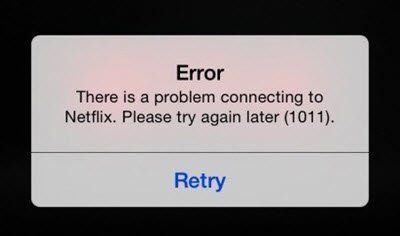
Przyczyn tego błędu może być wiele. Problem może dotyczyć sieci, serwera Netflix, aplikacji Netflix na Windows lub samego urządzenia. Przed rozpoczęciem zalecamy sprawdzenie, czy masz działające połączenie internetowe.
- Sprawdź, czy Netflix działa w przeglądarce
- Zresetuj aplikację Netflix dla Windows
- Wyłącz dowolną sieć VPN lub serwer proxy, których używasz do uzyskiwania dostępu do serwisu Netflix
- Wyłączyć i włączyć zasilanie sieci
Na początek uruchom ponownie komputer i sprawdź, czy pomoże to rozwiązać problem. Jeśli nie, wykonaj kolejno następujące rozwiązania, aby rozwiązać problem:
1] Sprawdź, czy Netflix działa w przeglądarce
Spróbuj otworzyć Netflix.com i zalogować się na swoje konto w samej przeglądarce. Jeśli strona działa poprawnie, oznacza to, że zarówno serwer Netflix, jak i połączenie internetowe działają poprawnie. Jeśli podczas próby zalogowania na stronie pojawia się ten sam błąd, problem może dotyczyć serwera Netflix lub konta.
Jeśli witryna w ogóle się nie otwiera, spróbuj otworzyć inne witryny, aby przetestować połączenie internetowe.
2] Zresetuj aplikację Netflix na Windows
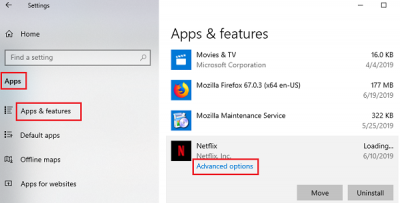
Jeśli witryna Netflix działała dobrze, problem może dotyczyć aplikacji Netflix na Windows. Możesz zresetować aplikację w następujący sposób:
Kliknij przycisk Start i wybierz Ustawienia> Aplikacje> Aplikacje cechy.
Przewiń do Netflix aplikację na liście i kliknij ją, aby rozwinąć opcje.
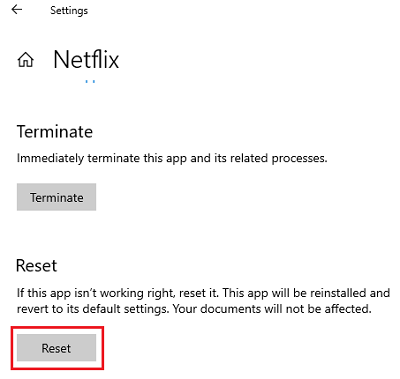
Wybierz Zaawansowane opcje.
W następnym oknie przewiń do opcji Resetowanie i kliknij go, aby zresetować aplikację Netflix.
3] Wyłącz dowolną sieć VPN lub serwer proxy, których używasz do uzyskiwania dostępu do serwisu Netflix
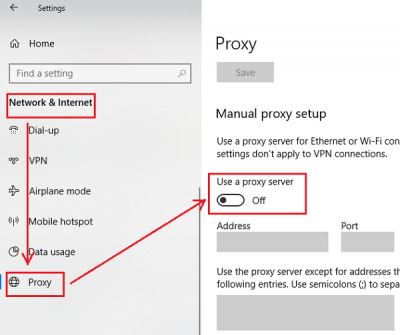
Wielu użytkowników korzysta z VPN, aby uzyskać dostęp do Netflix w różnych regionach. Netflix rozprawia się z takimi usługami. Dlatego jeśli korzystasz z połączenia VPN, wyłącz je, aby korzystać z Netflix. Procedura wyłączania ustawień proxy jest następująca:
Kliknij przycisk Start i przejdź do Ustawienia> Sieć Internet> Proxy. Sprawdź opcję dla Ustawienia automatycznego wykrywania.
Przewiń w dół do pola dla Ręczna konfiguracja serwera proxy. Odznacz opcję dla Użyj serwera proxy.
4] Wyłączyć i włączyć zasilanie sieci
Procedura włączania i wyłączania sieci jest następująca:
- Wyłącz modem, router i komputer.
- Teraz włącz modem i poczekaj, aż wszystkie lampki na modemie będą stabilne.
- Teraz włącz router i poczekaj, aż wszystkie lampki na routerze będą stabilne.
- Na koniec włącz komputer i uruchom aplikację Netflix.
Jeśli wszystkie powyższe kroki nie powiodą się, możesz rozważyć odinstalowanie aplikacji Netflix i ponowną instalację ze sklepu Microsoft Store.





